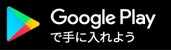本サイトのコンテンツには、プロモーションが含まれています。
楽天モバイルに乗り換えてアドレス帳を移行する方法

格安SIMへの移行を迷っておられる方の中には、アドレス帳などの移行に不安を感じている方も多いです。
楽天モバイルに変更される場合、アドレス帳をどのように移行できるのかをご説明致します。
ガラケーから楽天モバイルスマホへの移行方法
ガラケーからスマホへアドレス帳を移す時、最初に確認していただきたい点はスマホにmicroSDカードの挿入口があるかどうかです。
もし新しいスマホにSDカード挿入口がない場合、一旦ガラケーのSDカードへアドレス帳を保存し、そのSDカードをパソコンに挿入します。
次にパソコンのメールソフトを使いSDカードにコピーされたデータを添付して、自分のメールアドレスへ送信します。
最後に新しいスマホを使って、そのメールを開いて添付ファイルをタップすればアドレス帳は移行されます。

この方法は、ガラケーのSDカードとスマホのSDカードの大きさが異なる場合でも、アダプタを使うことで使用できます。
スマホからスマホへのアドレス帳移行方法
アンドロイド系のスマホから、同じくアンドロイド系のスマホへアドレス帳を移す時は、先程のSDカードを使う方法も可能です。
加えてGmailアカウントを使用しても、アドレス帳を楽天モバイルのスマホに移行できます。
元々のスマホのアドレス帳をGmailアカウントと同期させ、さらに新しいスマホでもアドレス帳とGmailアカウントを同期させることでアドレス帳は移行できます。
これはアンドロイドスマホでも、iPhoneでも利用でき、非常に簡単な方法なので1番オススメの方法です。
iPhone利用者であれば、iTunesを利用してもアドレス帳を移行でき、アドレス帳に加えて写真やビデオ、ミュージックも同時に移行できます。
Googleドライブを利用してデーター移行・バックアップする
機種変更や他社から楽天モバイルにMNPする際に、
「Googleドライブ」アプリを利用してデータ移行・バックアップする方法があります。
【移行元の製品(AndroidもしくはiPhoneの場合)】
・「Googleドライブ」アプリを開く。
・メニュー アイコン→[バックアップ] をタップ。
・移行したい項目をタップ。
【移行後の製品(Androidの場合)】
Googleアカウントにログインした状態にする。
「設定」→[同期]で、移行したい項目がオンになっていれば同期される。
移行できるデータ
電話帳
写真、動画
アプリ(LINE、Facebook、Twitter、おサイフケータイ)
アプリ内の情報は引き継がれないため、ご自身で行っていただく必要があります。
楽天モバイルの電話帳移行サービスを利用する
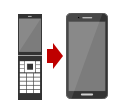
楽天モバイルは、どうしても電話帳移行の方法が分からない方に電話帳移行サービスを行なっています。
配送の場合は料金5,000円、スタッフが自宅まで来る場合は11,000円で電話帳を新しいスマホに移してくれます。
このように少し複雑に思えるアドレス帳移行は、やり方さえ理解できれば非常に簡単な作業です。
楽天モバイルには有料の電話帳移行サービスもあるので、どうしても移行できない場合は利用も検討できるでしょう。